Windows 7纯净版下word文件限制格式和编辑的技巧
Windows 7纯净版下word文件限制格式和编辑的技巧:一直以来,Microsoft Office Word 都是最流行的文字处理程序。作为 Office 套件的核心程序, Word 提供了许多易于使用的文档创建工具,同时也提供了丰富的功能集供创建复杂的文档使用。哪怕只使用 Word 应用一点文本格式化操作或图片处理,也可以使简单的文档变得比只使用纯文本更具吸引力。目前最新版本为 Microsoft Office Word 2013 SP1 Word是常用办公软件,办公编辑报告、文件什么的都需要使用到这个word软件,但有很用户觉得word软件不够安全,担心被他人在自己电脑操作时,去编辑它,修改它,甚至拷贝它。其实这个word文件也是可设置的,可让word文件在Win7系统受密码保护,限制格式和编辑,具体操作如下:
2、在弹出的“限制格式和编辑”对话框中,设置限制编辑的具体内容。其中,“格式限制编辑”是对文档中格式操作的限制,选中该选项后,即启用格式限制编辑功能,具体限制的格式可通过其下的“设置”按钮进行设置。“仅允许在文档中进行此类型的编辑”是设置可对文档进行的操作,如果是“批注”,则只允许在文档中进行批注的相关操作,若为“不允许任何更改(只读)”,则只允许阅读文档,依次类推。可通过其下的下拉列表选择允许的操作。另外,还可以设置允许操作的用户等等。
4、在弹出的“启用强制保护”对话框中,可以选择保护方法,一般使用“密码”的保护方式,如果不设置密码,则文档的保护性极低,很容易被取消保护,所以最好设置密码。设置方法为在“新密码”、“确认新密码”处设置密码。点击确定即可。“用户验证”的方式使用较少,此处不讨论
以上内容就是在Windows 7纯净版系统下word文件限制格式和编辑的技巧,希望对大家有所帮助,更多精彩内容请继续关注Windows系统之家:http://www.xitongtiandi.net/
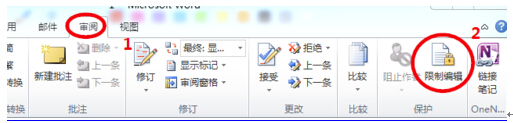

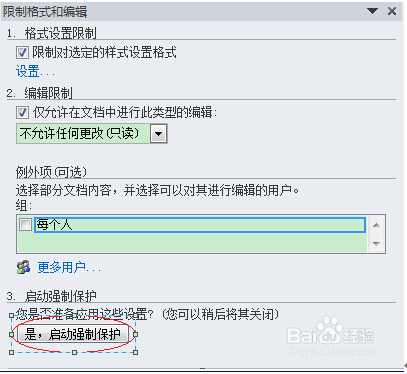
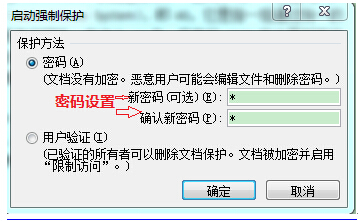
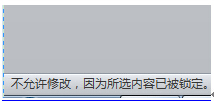
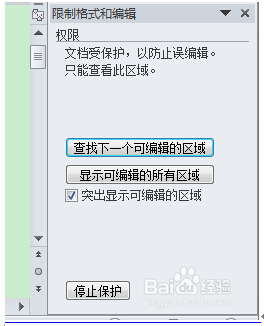
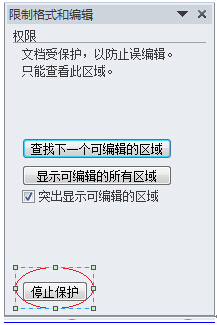
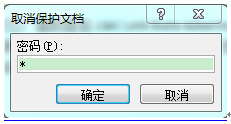








 苏公网安备32032202000432
苏公网安备32032202000432